导读:
用Java EE 5实现的 网上书 店实例
李力 (ada.li@sun.com) 2007/10/23
本教程介绍了如何使用NetBeans IDE 以及GlassFish 构建一个典型的Java EE 5应用实例. 该实例模拟网上书店, 主要实现的是对订单的管理。用户可以购买图书, 并修改订单. 该实例覆盖了Java DB, JPA(Java Persistence API), EJB 3.0, JSF等技术应用.
目录
第一部分:环境准备
网上书店体系结构
教程使用环境
配置Sun Java System Application Server
第二部分:数据准备
创建数据库和表
创建表
配置JDBC资源
第三部分:实现JPA层与EJB层
创建企业项目
JPA层
创建持久性单元
创建实体类
EJB层
创建会话Bean
第四部分:实现Web层
Web层
创建Servlet
测试
JSF与Visual Web Pack
创建Visual Web项目
浏览商品
查询订单
生成订单
删除订单
问题及解决
参考
网上商店说明
网上商店实现了商品浏览,用户可以进行订单查询,生成订单以及删除订单等操作。
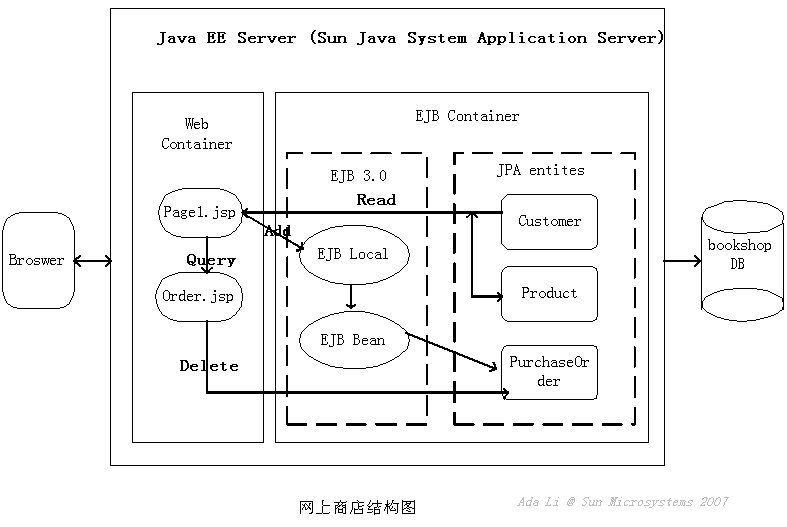
教程使用环境
Java SE 5(或更高版本)
NetBeans IDE 5.5.1 中文版
NetBeans IDE 5.5.1 Visual Web Pack 中文版
Sun Java Application Server PE 9.0 Update Release 1(或更高版本)
配置Sun Java System Application Server
如果安装的 NetBeans IDE 与 Sun Java System Application Server 捆绑在一起,则表明已在 IDE 中注册了应用服务器,不需要对其进行配置。如果单独下载并安装了 Sun Java System Application Server,则必须为 IDE 配置可用的应用服务器。
配置单独安装的服务器:
安装 NetBeans IDE 和 Sun Java System Application Server 后,启动 IDE。
在“运行环境”窗口中,右键单击“服务器”节点,然后从弹出式菜单中选择“添加服务器”。
在“添加服务器实例”向导中,从“服务器”下拉列表中选择 "Sun Java System Application Server",然后单击“下一步”。
输入应用服务器的安装位置,然后单击“下一步”。
缺省应用服务器域 domain1的缺省用户名和口令如下:
用户名:admin
口令:adminadmin
请注意,如果在此处指定一个口令,则系统会将其存储在用户目录中,这可能会产生安全隐患。如果未在此处指定口令,则会在需要时提示您输入口令值。
单击“完成”。
创建数据库
在这节中使用Sun Java System Application Server 捆绑的Derby数据库, 完成创建数据库,创建表,建立数据库连接池,建立数据库资源等。
创建Derby 数据库
启动 NetBeans IDE后,如果尚未启动数据库服务器,请选择“工具”>“Java DB 数据库”>“启动 Java DB 服务器”。
选择“工具”>“Java DB 数据库”>“创建 Java DB 服务器”。
在“创建 Java DB 服务器”输入如下信息:
数据库名称:bookshop
用户名:book
口令: book
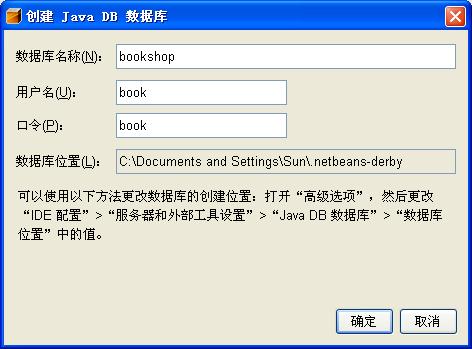
图一: 创建bookshop数据库
NetBeans IDE会自动在”运行环境”>”数据库”接点下建立bookshop的数据库连接。
图: bookshop数据库连接
如果 bookshop 数据库的 jdbc 节点标记显示为连接中断 ,并且无法展开该节点,则表明 IDE 未连接到该数据库。要连接 bookshop 数据库,请右键单击 bookshop 数据库的 jdbc 节点,。如果出现“连接”对话框,请输入 book作为口令,选中“在此会话期间记住口令”,然后单击“确定”。
如果未出现bookshop的数据库连接, 在“运行环境”窗口中,右键单击“数据库”,然后从弹出式菜单中选择“新建连接”以打开“新建数据库连接”对话框。
从“名称”下拉列表中选择 "Java DB (Network)"。
在“数据库 URL”文本框中,键入 jdbc:derby://localhost:1527/bookshop。
将“用户名”设置为 book,将“口令”设置为 book,然后单击“确定”。
在建立连接后,请单击“确定”以关闭对话框。

图2: 新建bookshop数据库连接
创建表
到这一步, bookshop数据库是全新的,因此它是空的。现在,开始添加表和数据。NetBeans IDE可以使用表向导来逐个创建表, 这个教程里使用SQL脚本.
使用SQL 脚本创建表
右键单击bookshop 数据库下的表节点, 然后从弹出式菜单中选择”执行命令”。
在新打开的”SQL命令1”窗口中,输入以下SQL。点击”运行SQL”按钮, 运行成功的话,可以在bookshop 数据库连接的"表"节点,看到新生成三个表。

create table "BOOK"."CUSTOMER"

(

"CUSTOMER_ID" CHAR( 12) not null primary key,

"CUSTOMER_NAME" VARCHAR( 30),

"EMAIL" VARCHAR( 40)

);


insert into customer values ( 'ada', 'Ada Li', 'ada.li@sun.com');


insert into customer values ( 'joey', 'Joey Shen', 'joey.shen@sun.com');


insert into customer values ( 'michael', 'Michael Li', 'tao.li@sun.com');



create table "BOOK"."PRODUCT"

(

"PRODUCT_ID" INTEGER not null primary key,

"PRODUCT_NAME" VARCHAR( 100),

"PURCHASE_COST" DECIMAL( 12, 2)

);


insert into product values ( 1, 'Java(TM) EE 5 Tutorial', 34.64);


insert into product values ( 2, 'Java EE 5 Development using Glassfish Application Server', 32.50);


insert into product values ( 3, 'Enterprise JavaBeans 3.0', 31.49);


insert into product values ( 4, 'Sun Certified Enterprise Architect for Java EE study Guide', 32.99);


insert into product values ( 5, 'Java ME Game Programming', 49.99);



create table "BOOK"."PURCHASE_ORDER"

(

"ORDER_NUM" INTEGER not null primary key,

"CUSTOMER_ID" CHAR( 12) not null,

"PRODUCT_ID" INTEGER not null,

"QUANTITY" SMALLINT

);


insert into PURCHASE_ORDER values ( 1, 'ada', 1, 1);


insert into PURCHASE_ORDER values ( 2, 'ada', 5, 1);


insert into PURCHASE_ORDER values ( 3, 'joey', 2, 2);

CUSTOMER
PRODUCT
PURCHASE_ORDER
右键单击表或列,然后从弹出式菜单中选择“查看数据”,可以查看表和列中的数据。
配置JDBC 连接池和JDBC 资源
数据库连接池是服务器为特定的数据库提供的一组可重用的连接。请求数据库连接的应用程序将从该池中获取连接。当应用程序关闭某个连接后,该连接将会返回到连接池中。连接池属性可能随数据库供应商的不同而有所不同。一些公共属性包括数据库名称的 URL、用户名和口令等。
建立数据库连接池时,还将创建 JDBC 资源(也称为数据源)。JDBC 资源为应用程序提供了数据库连接。通常,应用程序所访问的每个数据库都至少有一个 JDBC 资源。一个数据库可以有多个 JDBC 资源。
下面介绍如何在Sun Java System Application上配置 JDBC 连接池和JDBC 资源
1.启动Sun Java System Application, 在NetBeans IDE的”运行环境”窗口中的”服务器”节点下, 右键单击”Sun Java System Application”, 选择”启动”
2.在浏览器地址窗口中,输入”http://localhost:4848”, 出现管理控制台登录界面. 缺省的管理员/密码: admin/adminadmin
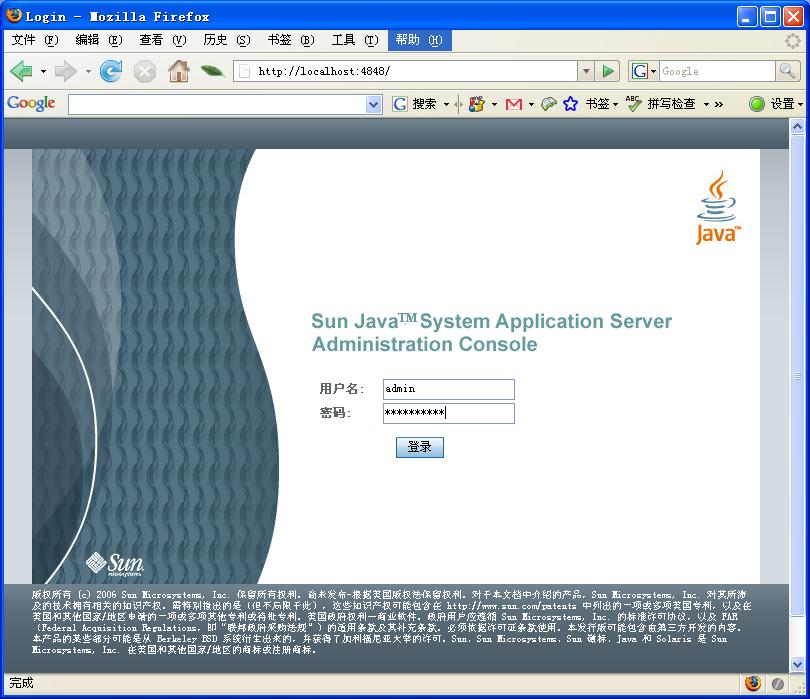
配置 JDBC 连接池
接下来,将为bookshop数据库创建一个 JDBC 连接池,并定义数据库连接的特性。
在管理控制台的左窗格中,展开“资源”>"JDBC",然后选择“连接池”。
在“连接池”页中,单击“新建”以创建新的连接池。
在“创建连接池”向导的第一步, 输入和选择如下内容。
名称:bookshopPool
资源类型:javax.sql.XADataSource
数据库供应商:JavaDB点击"下一步按钮"。
在“创建连接池”向导的第二步,找到属性部分,修改以下属性值。
DatabaseName: bookshop
User: book
用Java EE 5实现的 网上书 店实例
李力 (ada.li@sun.com) 2007/10/23
本教程介绍了如何使用NetBeans IDE 以及GlassFish 构建一个典型的Java EE 5应用实例. 该实例模拟网上书店, 主要实现的是对订单的管理。用户可以购买图书, 并修改订单. 该实例覆盖了Java DB, JPA(Java Persistence API), EJB 3.0, JSF等技术应用.
目录
第一部分:环境准备
网上书店体系结构
教程使用环境
配置Sun Java System Application Server
第二部分:数据准备
创建数据库和表
创建表
配置JDBC资源
第三部分:实现JPA层与EJB层
创建企业项目
JPA层
创建持久性单元
创建实体类
EJB层
创建会话Bean
第四部分:实现Web层
Web层
创建Servlet
测试
JSF与Visual Web Pack
创建Visual Web项目
浏览商品
查询订单
生成订单
删除订单
问题及解决
参考
网上商店说明
网上商店实现了商品浏览,用户可以进行订单查询,生成订单以及删除订单等操作。
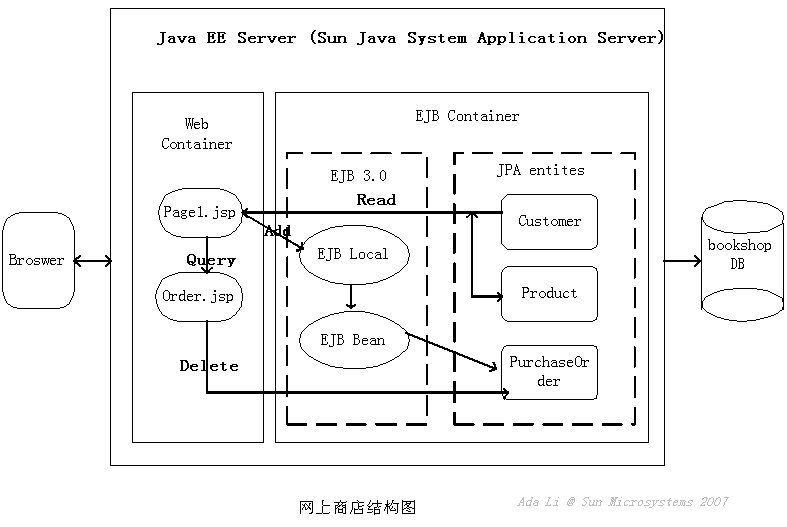
教程使用环境
Java SE 5(或更高版本)
NetBeans IDE 5.5.1 中文版
NetBeans IDE 5.5.1 Visual Web Pack 中文版
Sun Java Application Server PE 9.0 Update Release 1(或更高版本)
配置Sun Java System Application Server
如果安装的 NetBeans IDE 与 Sun Java System Application Server 捆绑在一起,则表明已在 IDE 中注册了应用服务器,不需要对其进行配置。如果单独下载并安装了 Sun Java System Application Server,则必须为 IDE 配置可用的应用服务器。
配置单独安装的服务器:
安装 NetBeans IDE 和 Sun Java System Application Server 后,启动 IDE。
在“运行环境”窗口中,右键单击“服务器”节点,然后从弹出式菜单中选择“添加服务器”。
在“添加服务器实例”向导中,从“服务器”下拉列表中选择 "Sun Java System Application Server",然后单击“下一步”。
输入应用服务器的安装位置,然后单击“下一步”。
缺省应用服务器域 domain1的缺省用户名和口令如下:
用户名:admin
口令:adminadmin
请注意,如果在此处指定一个口令,则系统会将其存储在用户目录中,这可能会产生安全隐患。如果未在此处指定口令,则会在需要时提示您输入口令值。
单击“完成”。
创建数据库
在这节中使用Sun Java System Application Server 捆绑的Derby数据库, 完成创建数据库,创建表,建立数据库连接池,建立数据库资源等。
创建Derby 数据库
启动 NetBeans IDE后,如果尚未启动数据库服务器,请选择“工具”>“Java DB 数据库”>“启动 Java DB 服务器”。
选择“工具”>“Java DB 数据库”>“创建 Java DB 服务器”。
在“创建 Java DB 服务器”输入如下信息:
数据库名称:bookshop
用户名:book
口令: book
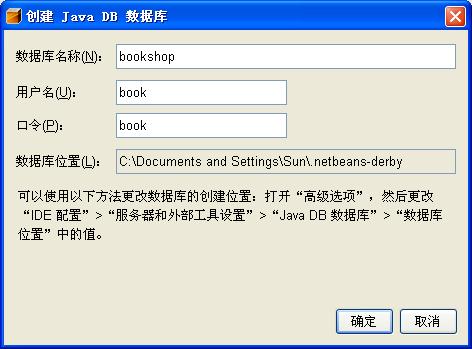
图一: 创建bookshop数据库
NetBeans IDE会自动在”运行环境”>”数据库”接点下建立bookshop的数据库连接。
图: bookshop数据库连接
如果 bookshop 数据库的 jdbc 节点标记显示为连接中断 ,并且无法展开该节点,则表明 IDE 未连接到该数据库。要连接 bookshop 数据库,请右键单击 bookshop 数据库的 jdbc 节点,。如果出现“连接”对话框,请输入 book作为口令,选中“在此会话期间记住口令”,然后单击“确定”。
如果未出现bookshop的数据库连接, 在“运行环境”窗口中,右键单击“数据库”,然后从弹出式菜单中选择“新建连接”以打开“新建数据库连接”对话框。
从“名称”下拉列表中选择 "Java DB (Network)"。
在“数据库 URL”文本框中,键入 jdbc:derby://localhost:1527/bookshop。
将“用户名”设置为 book,将“口令”设置为 book,然后单击“确定”。
在建立连接后,请单击“确定”以关闭对话框。

图2: 新建bookshop数据库连接
创建表
到这一步, bookshop数据库是全新的,因此它是空的。现在,开始添加表和数据。NetBeans IDE可以使用表向导来逐个创建表, 这个教程里使用SQL脚本.
使用SQL 脚本创建表
右键单击bookshop 数据库下的表节点, 然后从弹出式菜单中选择”执行命令”。
在新打开的”SQL命令1”窗口中,输入以下SQL。点击”运行SQL”按钮, 运行成功的话,可以在bookshop 数据库连接的"表"节点,看到新生成三个表。
create table "BOOK"."CUSTOMER"
(
"CUSTOMER_ID" CHAR( 12) not null primary key,
"CUSTOMER_NAME" VARCHAR( 30),
"EMAIL" VARCHAR( 40)
);
insert into customer values ( 'ada', 'Ada Li', 'ada.li@sun.com');
insert into customer values ( 'joey', 'Joey Shen', 'joey.shen@sun.com');
insert into customer values ( 'michael', 'Michael Li', 'tao.li@sun.com');
create table "BOOK"."PRODUCT"
(
"PRODUCT_ID" INTEGER not null primary key,
"PRODUCT_NAME" VARCHAR( 100),
"PURCHASE_COST" DECIMAL( 12, 2)
);
insert into product values ( 1, 'Java(TM) EE 5 Tutorial', 34.64);
insert into product values ( 2, 'Java EE 5 Development using Glassfish Application Server', 32.50);
insert into product values ( 3, 'Enterprise JavaBeans 3.0', 31.49);
insert into product values ( 4, 'Sun Certified Enterprise Architect for Java EE study Guide', 32.99);
insert into product values ( 5, 'Java ME Game Programming', 49.99);
create table "BOOK"."PURCHASE_ORDER"
(
"ORDER_NUM" INTEGER not null primary key,
"CUSTOMER_ID" CHAR( 12) not null,
"PRODUCT_ID" INTEGER not null,
"QUANTITY" SMALLINT
);
insert into PURCHASE_ORDER values ( 1, 'ada', 1, 1);
insert into PURCHASE_ORDER values ( 2, 'ada', 5, 1);
insert into PURCHASE_ORDER values ( 3, 'joey', 2, 2);
CUSTOMER
PRODUCT
PURCHASE_ORDER
右键单击表或列,然后从弹出式菜单中选择“查看数据”,可以查看表和列中的数据。
配置JDBC 连接池和JDBC 资源
数据库连接池是服务器为特定的数据库提供的一组可重用的连接。请求数据库连接的应用程序将从该池中获取连接。当应用程序关闭某个连接后,该连接将会返回到连接池中。连接池属性可能随数据库供应商的不同而有所不同。一些公共属性包括数据库名称的 URL、用户名和口令等。
建立数据库连接池时,还将创建 JDBC 资源(也称为数据源)。JDBC 资源为应用程序提供了数据库连接。通常,应用程序所访问的每个数据库都至少有一个 JDBC 资源。一个数据库可以有多个 JDBC 资源。
下面介绍如何在Sun Java System Application上配置 JDBC 连接池和JDBC 资源
1.启动Sun Java System Application, 在NetBeans IDE的”运行环境”窗口中的”服务器”节点下, 右键单击”Sun Java System Application”, 选择”启动”
2.在浏览器地址窗口中,输入”http://localhost:4848”, 出现管理控制台登录界面. 缺省的管理员/密码: admin/adminadmin
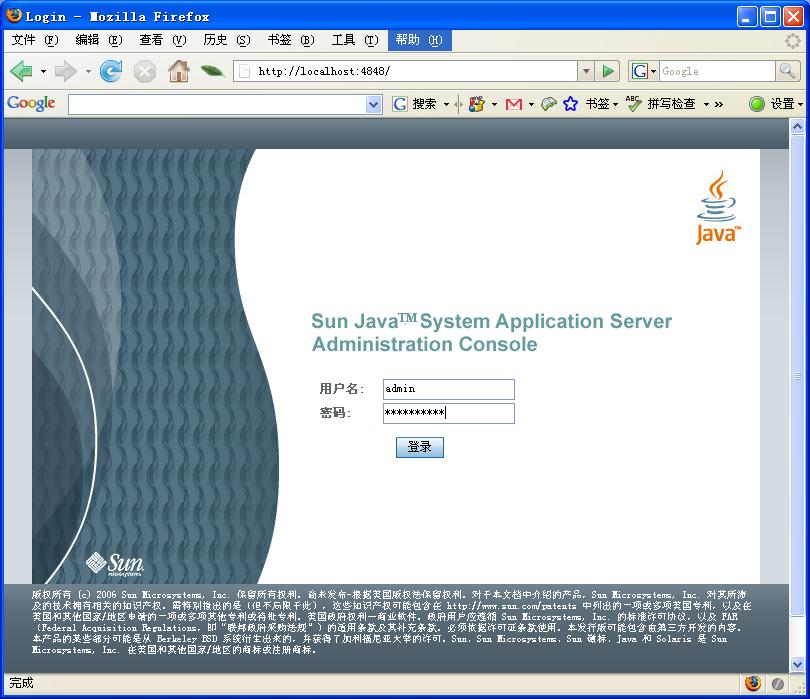
配置 JDBC 连接池
接下来,将为bookshop数据库创建一个 JDBC 连接池,并定义数据库连接的特性。
在管理控制台的左窗格中,展开“资源”>"JDBC",然后选择“连接池”。
在“连接池”页中,单击“新建”以创建新的连接池。
在“创建连接池”向导的第一步, 输入和选择如下内容。
名称:bookshopPool
资源类型:javax.sql.XADataSource
数据库供应商:JavaDB点击"下一步按钮"。
在“创建连接池”向导的第二步,找到属性部分,修改以下属性值。
DatabaseName: bookshop
User: book








 本博客通过实例展示了如何使用Java EE 5技术来创建一个网上书店应用。详细探讨了利用NetBeans IDE、数据库集成、JDBC以及数据库连接池进行应用开发的过程。
本博客通过实例展示了如何使用Java EE 5技术来创建一个网上书店应用。详细探讨了利用NetBeans IDE、数据库集成、JDBC以及数据库连接池进行应用开发的过程。
 最低0.47元/天 解锁文章
最低0.47元/天 解锁文章















 2462
2462

 被折叠的 条评论
为什么被折叠?
被折叠的 条评论
为什么被折叠?








